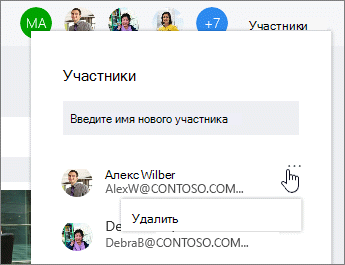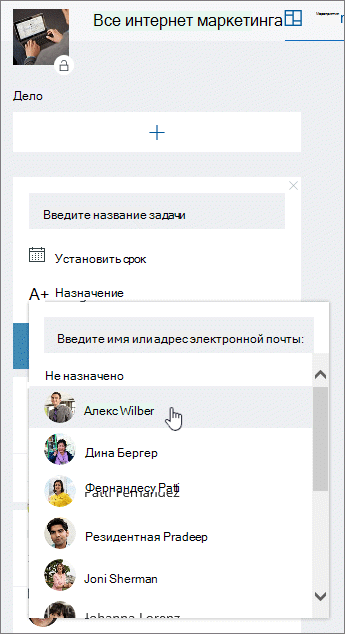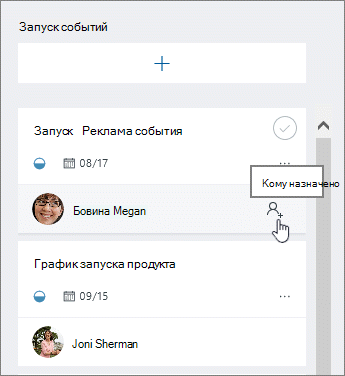Примечание: Сейчас новый Microsoft Planner доступен клиентам. Если ваш опыт отличается от шагов, перечисленных в этой статье, или вы работаете в среде Government Cloud Communities (GCC), GCC High или Министерства обороны (DoD), обратитесь к инструкциям в нижней части этой страницы. Подробнее о новом Планировщике см. в разделе Распространенные вопросы о Планировщике.
Есть несколько способов назначить задачи участникам плана в приложении Планировщик.
Назначение пользователя при создании задачи
Добавьте имя задачи, затем выберите команду Назначить и выберите участника плана из открывшегося списка. Если нужного человека нет в списке, введите имя или адрес электронной почты в поле поиска, чтобы добавить нового пользователя.
Назначение задачи нескольким пользователям
Когда над задачей работает несколько участников команды, вы можете назначить ее до 11 человек, чтобы все они могли видеть ее в списке "Назначено мне".
Когда любой участник команды помечает задачу завершенной, она помечается как завершенная для всех участников команды.
Изменение назначений
Вы также можете задать на Доске сортировку задач по назначенным участникам, а затем перетащить задачу из столбца одного участника в столбец другого.
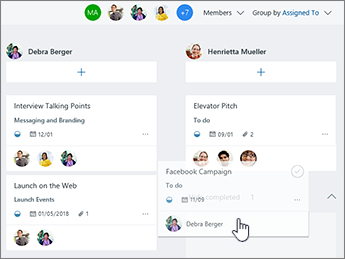
Удаление участника из плана
Если вам больше не нужен кто-то в вашем плане, щелкните стрелку рядом с элементом Поделиться, наведите указатель мыши на человека, которого вы удаляете, а затем выберите x в той же строке, что и его имя.
Примечание: Люди, удаленные из плана, по-прежнему смогут просматривать и изменять назначенные им задачи. Если вы хотите ограничить их доступ, их необходимо отменить для каждой задачи, для которых они назначены.
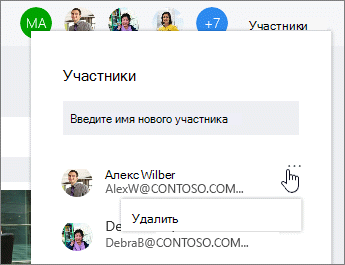
Есть несколько способов назначить задачи участникам плана в приложении Планировщик.
Вы можете назначить кого-либо при создании задачи. Добавьте имя задачи, затем выберите команду Назначить и выберите участника плана из открывшегося списка. Если нужного человека нет в списке, введите имя или адрес электронной почты в поле поиска, чтобы добавить нового пользователя.
Вы можете назначить задачу нескольким пользователям. Когда над задачей работает несколько участников команды, вы можете назначить ее до 11 человек, чтобы все они могли видеть ее в списке "Назначено мне". Когда любой участник команды помечает задачу завершенной, она помечается как завершенная для всех участников команды.
Изменение назначений
Вы также можете задать на Доске сортировку задач по назначенным участникам, а затем перетащить задачу из столбца одного участника в столбец другого.
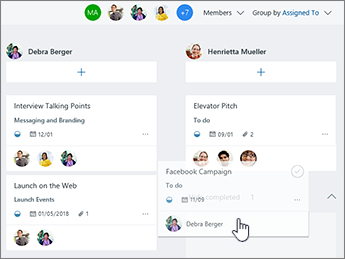
Нужно удалить участника?
Если вам больше не нужен кто-то в плане, щелкните стрелку рядом с членами плана, наведите указатель на пользователя, которого вы удаляете, выберите три точки и нажмите кнопку Удалить.
Примечание: Люди, удаленные из плана, по-прежнему смогут просматривать и изменять назначенные им задачи. Если вы хотите ограничить их доступ, их необходимо отменить для каждой задачи, для которых они назначены.